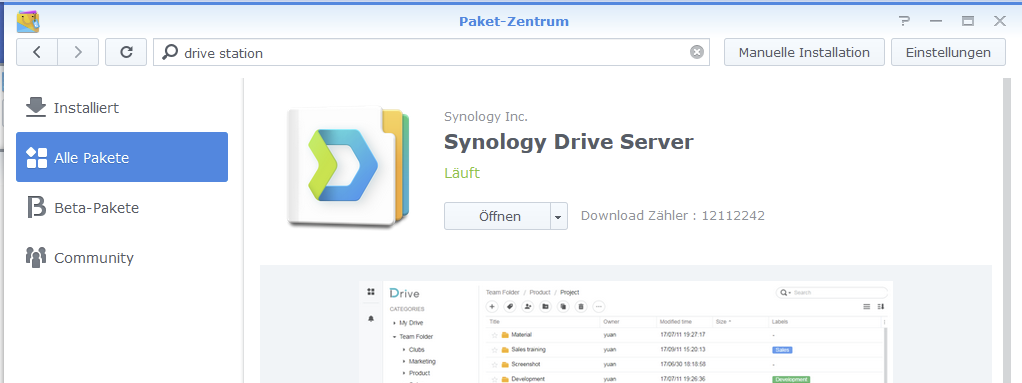
Hace años que tengo una oficina sin papeles. He probado varios proveedores para esto, últimamente estuve con Evernote durante mucho tiempo, cuyo servicio funciona muy bien, pero no me gustaba el hecho de cargar parcialmente cartas sensibles en la nube a un proveedor de terceros, por lo que me alegro de que ahora exista la posibilidad de conseguir la misma gama de funciones con un Synology Diskstation. La ventaja de esto es claramente que mis cartas están ahora almacenadas en la casa en mi hardware y que el Synology Diskstation no incurre en ningún coste más que el precio de compra del hardware.
En una oficina sin papeles, se prescinde de los documentos en papel, pero se trabaja, en la medida de lo posible, sólo con la versión digital de los documentos, en su mayoría PDF. La ventaja es una mayor eficiencia, pero también la protección del medio ambiente. Con las soluciones de software actuales, puede buscar palabras clave en sus documentos digitales en cuestión de segundos y, por lo tanto, puede acceder a cualquier documento en cualquier momento sin tener que buscarlo en una carpeta.
Una visión general del proceso de mi oficina sin papeles
El eje de mi oficina sin papeles es mi Synology Diskstation. Gracias al raid de discos duros integrado, Synology DiskStation ofrece una cierta protección básica, que puede ampliarse con las soluciones de copia de seguridad propias de Synology. Hago una copia de seguridad de mis datos desde mi Synology DiskStation a una segunda ubicación cada noche, pero eso es un tema en sí mismo, así que no lo trataré aquí.
En Synology DiskStation, necesita dos aplicaciones:
- SynOCR
- Se trata de un programa que permite realizar búsquedas en archivos PDF. OCR significa reconocimiento óptico de caracteres, lo que significa que el PDF es buscado por caracteres de texto y estos caracteres de texto se guardan en el propio PDF.
- Unidad de disco Synology
- Los PDF enriquecidos con texto mediante SynOCR ahora pueden buscarse mediante la aplicación Synology Drive. Synology Drive busca no sólo el nombre del archivo, sino también su contenido, lo que es la clave para encontrar todos los documentos rápidamente.
- Opcional: Queda la cuestión de cómo se escanean los documentos y se convierten en PDF. Es importante que todos los documentos que se vayan a procesar se almacenen en el Synology Diskstation en una unidad de red. No importa cómo lleguen, hay numerosas posibilidades. Los documentos ya digitalizados pueden almacenarse allí simplemente a través de un PC. En el caso más sencillo, las cartas pueden escanearse con un teléfono móvil. Probablemente la mejor solución sea un escáner que escanee las cartas automáticamente, es decir, que las alimente automáticamente y luego escanee tanto el anverso como el reverso (ADF dúplex) y luego almacene los PDF creados en el Synology Diskstation a través de la red. Yo mismo trabajo con una impresora multifunción que tiene un escáner ADF a doble cara* y consigo muy buenos resultados con ella.
Instalación y configuración de SynOCR
synOCR es una interfaz de usuario que funciona bien para el contenedor Docker OCRmyPDF. Cuando se instala synOCR, también se instala el contenedor DOcker, por lo que el esfuerzo es mínimo.
Dado que synOCR no es un paquete oficial de Synology, sólo puede instalarse a través de otro gestor de paquetes. Sin embargo, este gestor de paquetes se añade muy rápidamente:
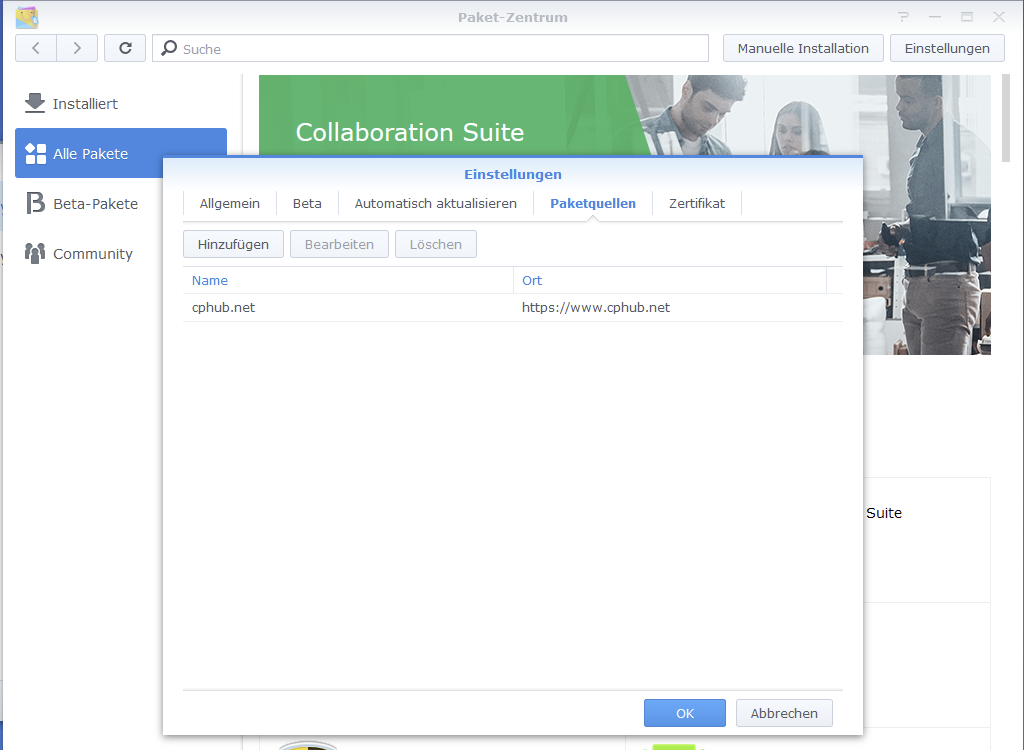
Ahora el paquete synOCR puede instalarse en el gestor de paquetes en "Comunidad":
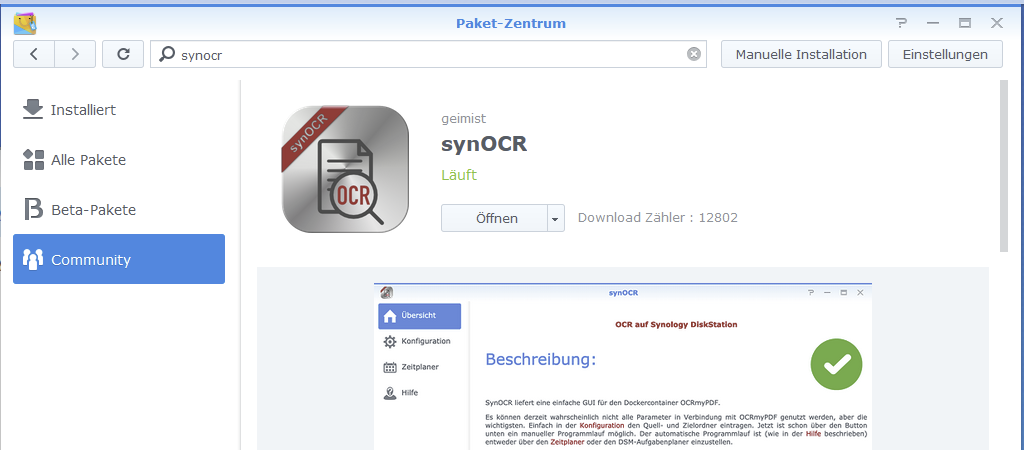
Ahora viene la configuración del paquete. Para ello, abrimos la aplicación. Las opciones de configuración son numerosas, pero también están bien descritas para que puedas orientarte rápidamente. La configuración de la ruta es especialmente importante. Necesitamos al menos una carpeta compartida que sirva de directorio de origen y una carpeta compartida que se vaya a utilizar como directorio de destino. Las carpetas compartidas se pueden crear en el Panel de control -> Carpetas compartidas -> Crear. Cualquiera que pueda acceder a la carpeta de destino también puede examinar los archivos en el siguiente paso.
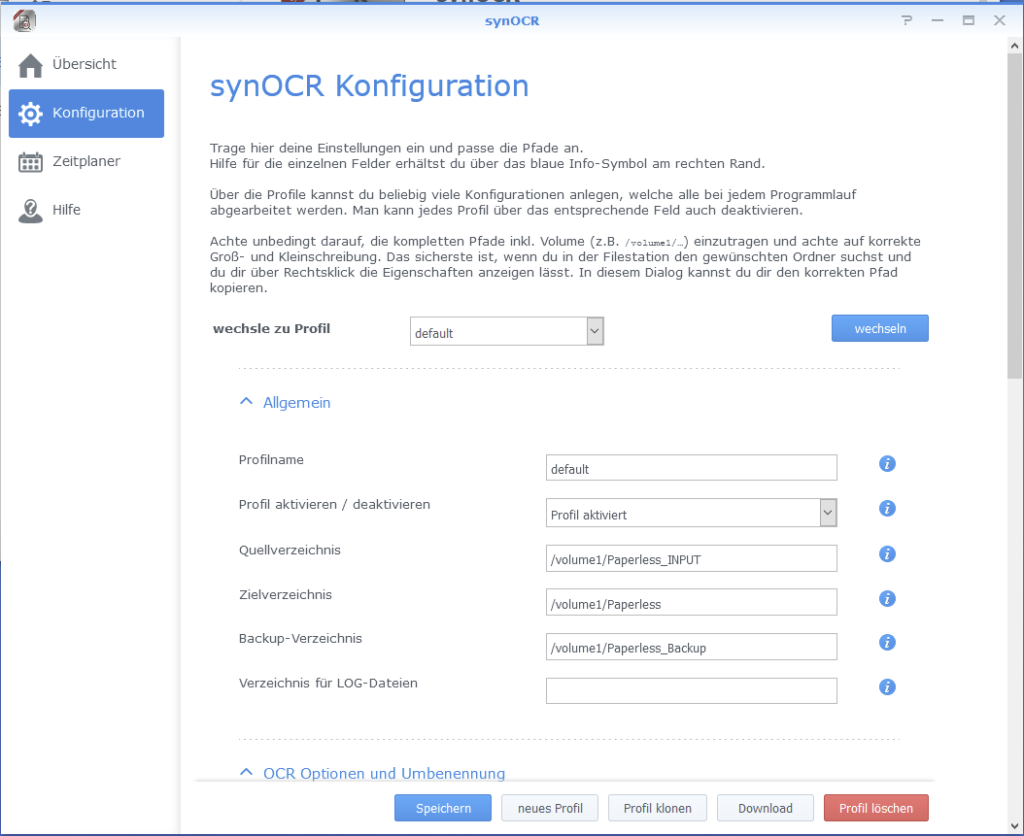
En "Programador" puede establecer los intervalos en los que se deben buscar nuevos archivos. Me he decidido por la hora. Esto completa la configuración de synOCR. Todos los archivos que ahora están almacenados en el directorio de origen se buscan en los textos y luego se almacenan en el directorio de destino.
Configuración del servidor de unidades Synology
Para navegar cómodamente por el directorio de destino, instalamos el Synology Drive Server:
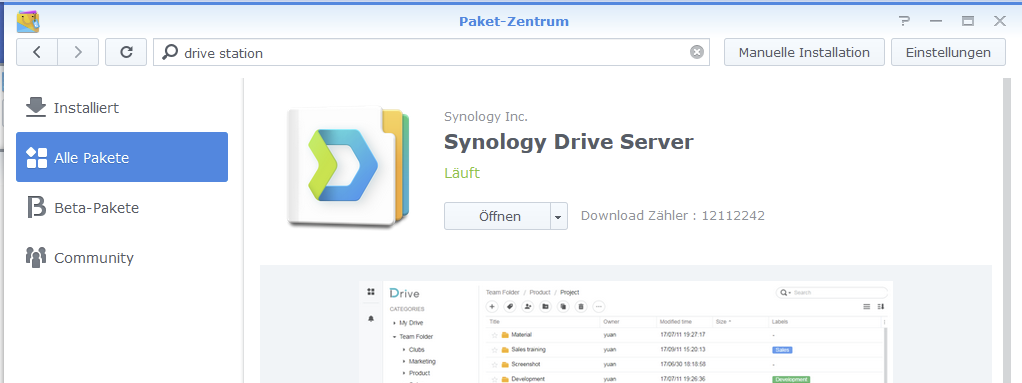
Ahora tenemos que indicar al Synology Driver Server qué directorio debe ser consultable. Para ello, abrimos la consola de administración de Synology Drive, seleccionamos Carpeta de equipo y activamos la carpeta compartida que hemos especificado como directorio de destino:
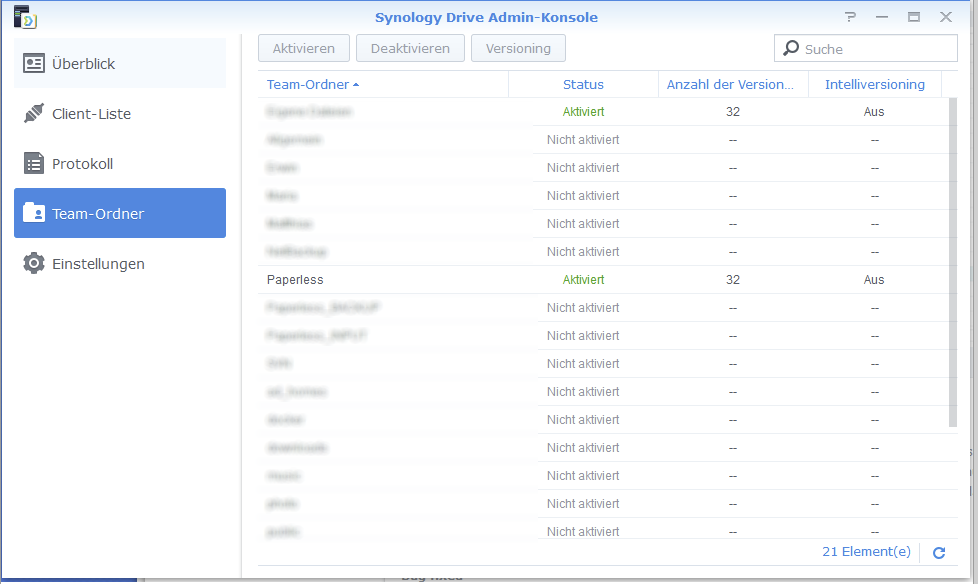
La configuración ya está completa. Ahora se puede buscar cómodamente en la carpeta con la aplicación "Drive Station":
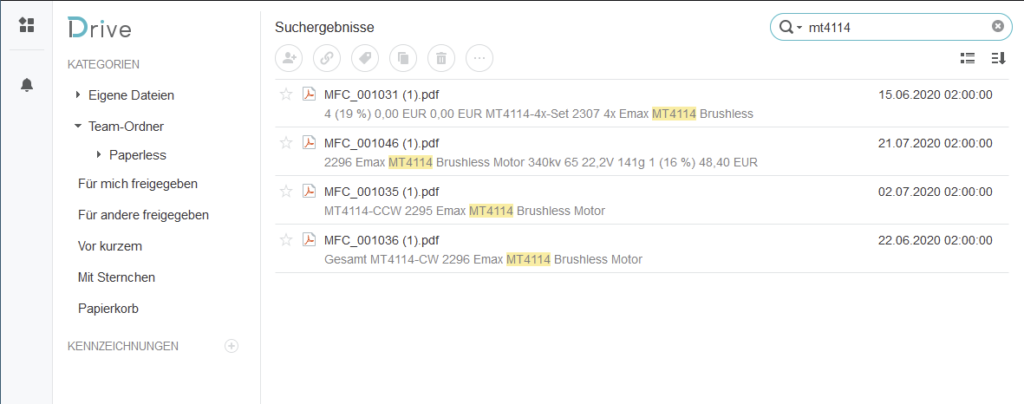
Hola Matthias,
Súper instrucciones. Quise establecerlo así para mí. Desgraciadamente, me sale un mensaje de error al configurarlo:
"No se ha podido instalar synOCR.
Su dispositivo (ds118) con arquitectura de CPU aarch64 no es compatible con synOCR porque el paquete requerido Docker no puede ser instalado (sólo x86_64)."
¿Puedo ahora marcar el tema conmigo o necesito otro Synology?
Gracias por la ayuda.
Saludos
Tobias
Hola Tobías,
Sí, lamentablemente no tiene la posibilidad de instalar Docker.
Saludos,
Matthias
Docker puede instalarse en dispositivos aarch64, pero sólo manualmente. Algunos usuarios utilizan con éxito synOCR de esta manera.
Gracias Matthias, con la ayuda de tus instrucciones funcionó en mi DS218+ de inmediato.
Hola, estoy corriendo, estaba buscando algo así. Sin embargo, todavía tenía que instalar el paquete contenedor. Por la descripción había entendido que SynOCR ya lo había integrado. Para mí, como UDA, habría sido útil que hubiera una referencia a los TAGS que se van a almacenar. De todos modos, lo conseguí.
¿Y la seguridad de los paquetes?
El código fuente está disponible públicamente para que todo el mundo lo vea.
https://git.geimist.eu/geimist/synOCR
Hola Matthias,
En primer lugar, gracias por la buena descripción.
Desgraciadamente, ya he fallado con mi DS220+/DSM7.0-41222 debido a la autorización al instalar synOCR. El mensaje de error dice que se necesitan derechos de root para la instalación y que esto pone en peligro la seguridad del sistema.
Debería contactar con el desarrollador del paquete. ¿Hay alguna manera de continuar la instalación de todos modos? Este tema es todavía bastante nuevo para mí...
Gracias de antemano.
David
Hola David,
No recuerdo haber recibido ese mensaje. Tampoco tengo aún DSM 7.0, porque por lo que sé aún es beta. Por lo tanto, también podría ser que synOCR no funcione todavía con él. Comprobaré cuando DSM 7.0 haya sido lanzado como versión estable.
Muchos saludos,
Matthias
Está prevista una aplicación para DSM7.
Hola Matthias,
Después de que OneDrive desactivara el OCR, busqué alternativas y encontré tus instrucciones. Gracias por eso.
El OCR funcionó bien, pero.... 🙂 ...los documentos no se pueden buscar en la aplicación Drive.
...los documentos no se pueden buscar en la aplicación Drive. Si abro el PDF con Adobe Reader, por ejemplo, puedo buscar el documento perfectamente.
¿Tiene alguna idea al respecto?
VG Tobias
Hola Matthias,
a veces hay que acercarse a algo con una mente fresca. Mi problema con los documentos que no se buscaban en la app de Drive era que primero había que configurar en Universal Search que los documentos se indexaran también en la carpeta DMS.
Aquí está.
VG Tobias
Hola Matthias,
No sé cómo instalar OCRmyPDF. ¿Tiene instrucciones para esto?
Vg
Kees
Sólo hay que instalar el paquete "Docker". synOCR se encarga del resto.
Hola a todos,
Muchas gracias por las instrucciones detalladas. Acabo de instalar SynOCR - y ahora ya está trabajando en los PDFs ya existentes. Hasta ahora, todo va bien. Ahora me gustaría que SynOCR no se iniciara a intervalos fijos (y que luego no funcionara en el 90% de los casos), sino que se activara cada vez que escaneo un nuevo PDF en la carpeta de entrada. ¿Es eso posible?
Muchas gracias por los consejos.
Francisco José
Esto no es posible por el momento. Sin embargo, no se inicia mucho - sólo un pequeño script de ayuda que explora los directorios de entrada activos y, si es necesario, inicia el flujo de trabajo real para los nuevos archivos.
Tal vez se añada la supervisión de carpetas en el futuro...
Hola,
Gracias por las instrucciones. Todo funciona hasta ahora. Extrañamente, mi NAS emite un pitido cada vez que synOCR ha realizado un reconocimiento de texto y lo ha movido a la ruta de destino. ¿Es esto normal, o mi estación de disco se bloquea con cada escaneo?
VG
Puedes ajustarlo en la configuración de la interfaz gráfica de usuario (en la parte inferior) 😉 .
Puede encontrar información sobre una BETA compatible con DSM7 aquí: https://www.synology-forum.de/threads/synocr-gui-fuer-ocrmypdf.99647/page-85#post-948365
Hallo
Bei Heise steht in einem Kommentar zu OCRmyPDF, dass alle Daten bei Google ausgewertet werden, stimmt das?
SynOCR verwendet ja OCRmyPDF.
OCRmyPDF verwendet Tesseract.
Und Tesseract verwende angeblich (zumindest in der Basiseinstellung) die Online Texterkennung von Google. Es schickt also alle meine privatesten Dokumente an Google.
Oder kann ich das verhindern?
GR HW